🔰 コマンドプロンプトを表示したい
PCがうまく動かなくなったときに質問した際に、「コマンドプロンプトを開いて」と言われることが多々あります。
この記事ではWindows 10でコマンドプロンプトを開く方法を紹介します。
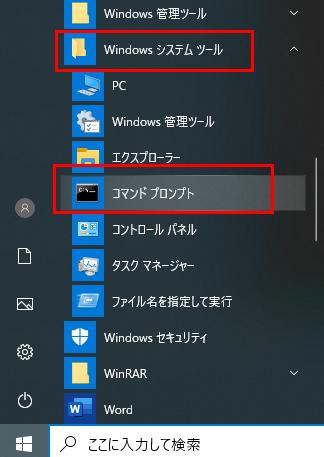
デスクトップの左下にあるWindowsマークをクリックし、「Windowsシステムツール」->「コマンドプロンプト」の順にクリックします。
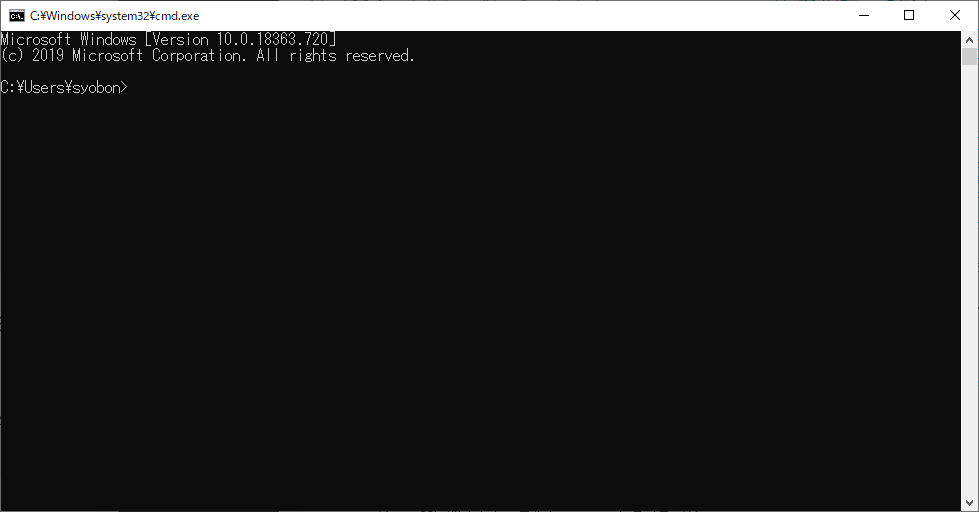
すると上図のような黒い画面が表示されます。 これがコマンドプロンプトです。
コマンドプロンプトを管理者権限で実行して欲しいと言われたら?
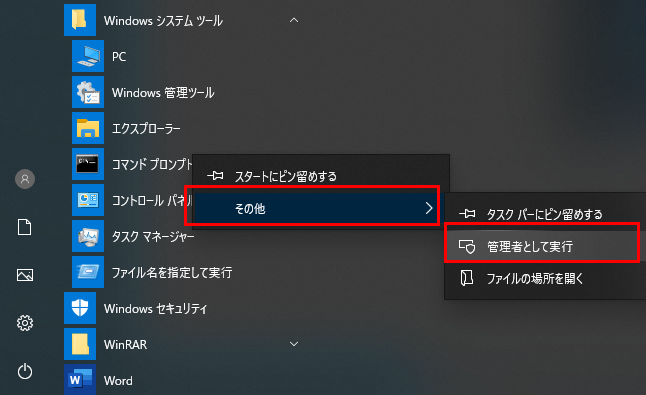
これは会社の環境によって異なるのですが、たまに「コマンドプロンプトを管理者権限で実行して」と言われることがあります。
コマンドプロンプトを管理者権限で実行するには、先ほどと同じ通りWindowsマークをクリックし、「Windowsシステムツール」->「コマンドプロンプト」までマウスカーソルを合わせます。
今回は左クリックせずに、右クリック->「その他」->「管理者として実行」をクリックします。
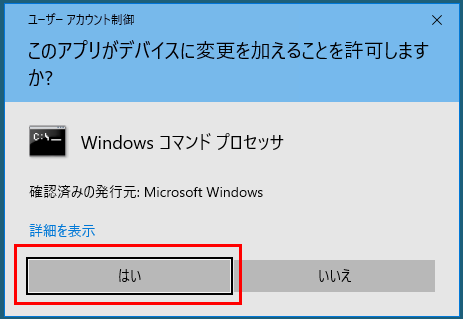
すると「このアプリがデバイスに変更を加えることを許可しますか?」と確認されるので、「はい」をクリックします。
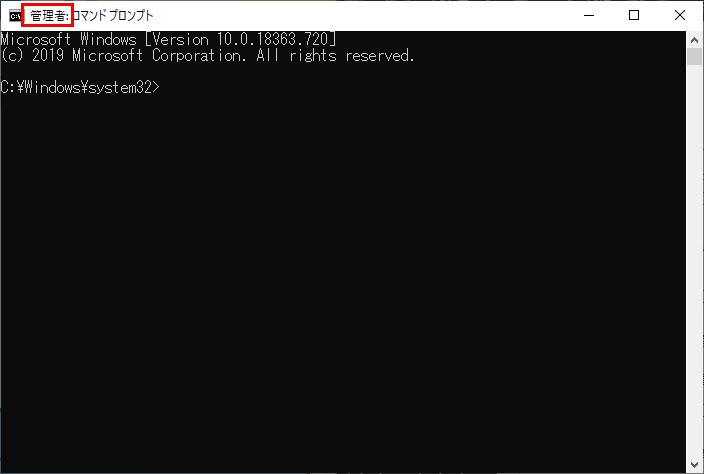
成功すると上図の通り、コマンドプロンプト(黒い画面)が表示されるのですが、タイトルバーに「管理者:」という文字が追加されています。
これが「コマンドプロンプトを管理者権限で実行」する手順です。